BigBlueButton 2.3
BigBlueButton liegt seit Sommer 2021 in einer neuen Version vor. Nachfolgend sind die wichtigsten Veränderungen beschrieben.
Verbesserungen mit Blick auf Moderation und Interaktion
In BigBlueButton 2.3 können mehrere Dateien hochgeladen werden. Das Hochladen erfolgt unter BBB 2.3 im Hintergrund, so dass Präsentatorin oder Präsentator die normale Benutzeroberfläche sehen können, während die Dateien konvertiert werden.
Über den blauen +-Button kann dann nahtlos von der Benutzeroberfläche aus zwischen den verfügbaren Präsentationen gewechselt werden.
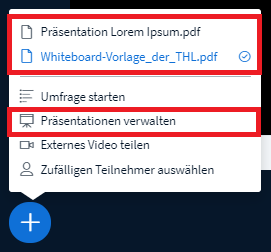
Moderator*innen können bei Bildschirmfreigabe jetzt den eigenen Ton übertragen.
Hierfür muss bei der Bildschirmfreigabe ein Haken gesetzt werden bei der Chechbox "Audio freigeben" (links unten).
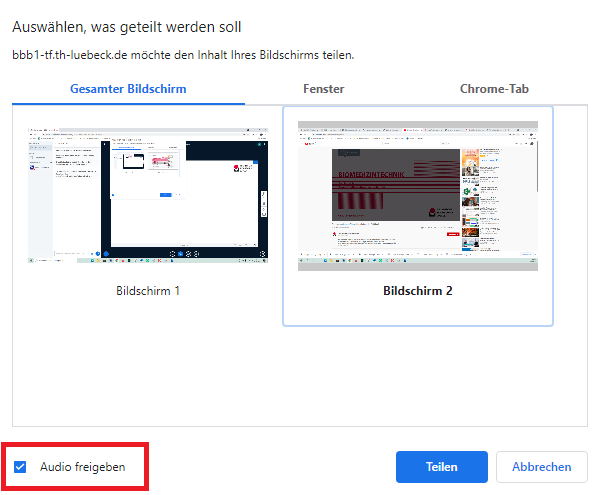
Die Funktion ist derzeit bei den Betriebssystemen Windows, Mac und Linux nur mit dem Google Chrome Browser beim Übertragen eines Chrome-Tabs möglich.
Bei der Nutzung von Windows funktioniert das Übertragen des Systemtons auch bei Bildschirmfreigabe sowie bei anderer Anwendungen.
BigBlueButton 2.3 erlaubt jetzt auch das Formulieren von Fragen bei Umfragen. In vorigen Versionen konnten nur Antwortoptionen eingestellt werden und die Frage musste entweder mündlich oder schriftlich auf der Präsentation gestellt werden.
Zusätzlich kann man unter BBB 2.3 aus bis zu acht statt bisher fünf vorgegebenen Antwortoptionen auswählen sowie eine Freitextantwort geben.
Neu ist auch, dass die Umfrageergebnisse jetzt zusätzlich zur Veröffentlichung auf der Folie (rechts unten) auch im Chat veröffentlicht werden. Das ermöglicht auch das Durchführen von Umfragen außerhalb des Präsentationsmodus (z. B. während man einen Bildschirm teilt oder die Präsentation minimiert hat).
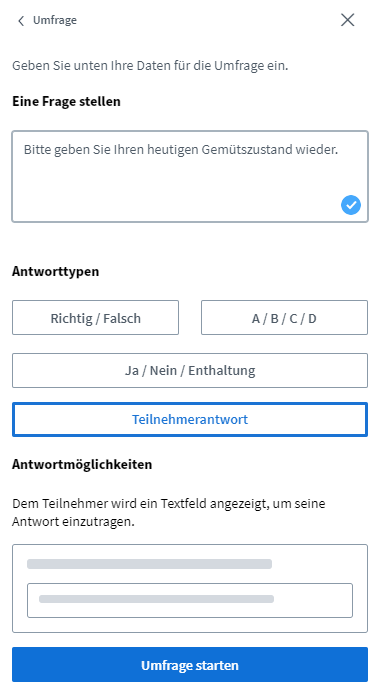
In BBB 2.3 ist das Verfassen von Beiträgen in den geteilten Notizen nicht mehr anonym. In dem Moment, in dem eine Person in den geteilten Notizen schreibt, wird der Name der Person den anderen Teilnehmenden angezeigt. Die Anzeige bleibt einige Sekunden bestehen und verschwindet dann. Im Nachhinein ist eine Zuordnung von Text zu Verfasser*innen nicht mehr möglich.
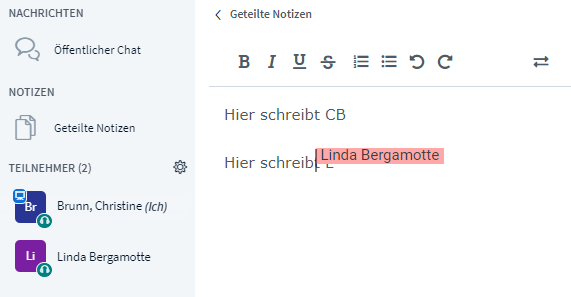
Damit gibt es derzeit in BigBlueButton kein völlig anonymes Tool zum Verfassen von Beiträgen mehr. Für die Version 2.4 ist dann jedoch die Möglichkeit vorgesehen, komplett anonyme Umfragen durchzuführen.
Mit BBB 2.3 ist das Handheben sowohl für Teilnehmende als auch für Moderator*innen deutlicher geworden. Alle Personen bekommen rechts unten ein Icon zum Handheben angezeigt.
Modertor*in bekommt ein Audiosignal und einen Popup-Hinweis. Gleichzeitig wird die Person, die die Hand gehoben hat, in der Teilnehmer*innen-Liste nach oben sortiert.
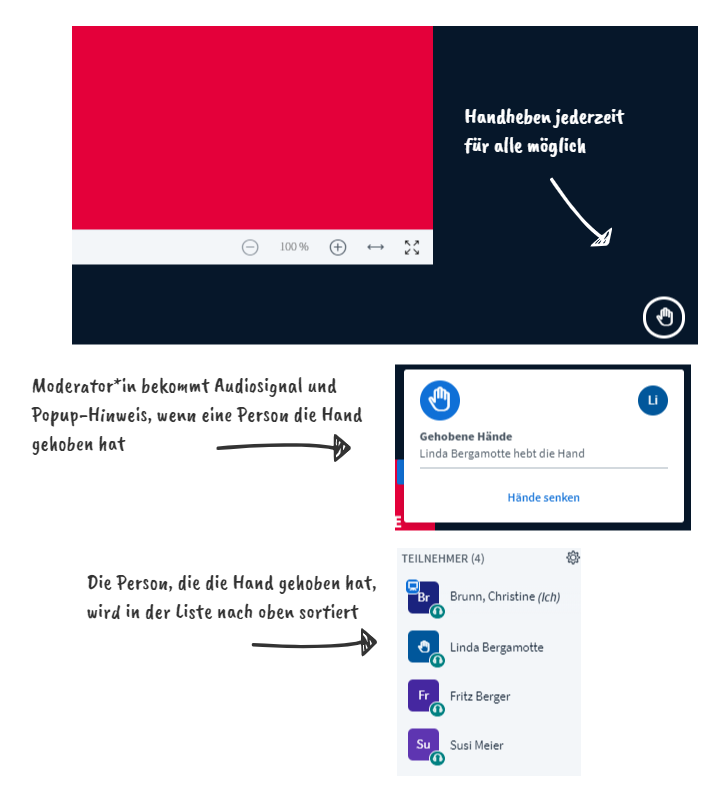
Bereits in der Version 2.2 war die Aktivierung des Mehrbenutzermodus beim Whiteboard möglich. Mit BBB 2.3 lässt sich jetzt Personen individuell eine Freigabe zum Gestalten des Whiteboards erteilen.
Damit wird die Nutzung des Whiteboards auch bei großen Gruppen vereinfacht, weil die Last auf die Systeme der Einzelnen reduziert wird und die Zusammenarbeit sich besser koordinieren lässt.
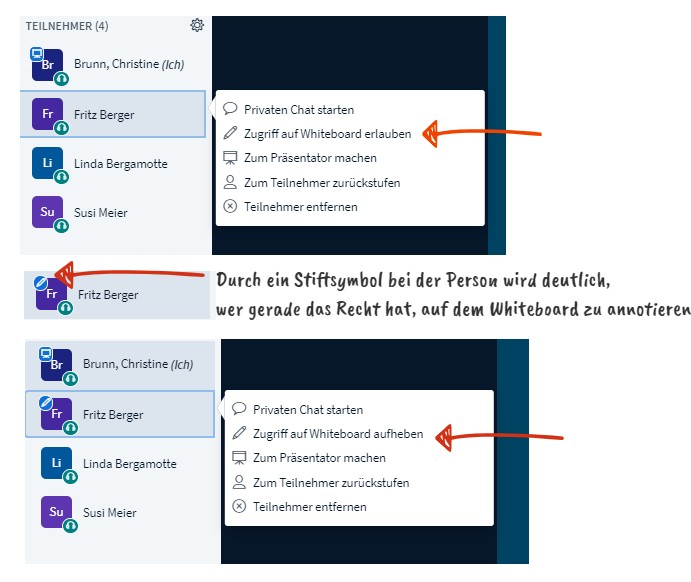
Statt maximal 8 lassen sich jetzt bis zu 16 Gruppenräume erstellen. Von Vorteil ist auch, dass die Teilnehmenden, wenn sie einen Gruppenraum betreten, ihre Audioverbindung mitnehmen, sie müssen also nicht erneut in den Echotest. Wenn sie in den Hauptraum zurückkehren nehmen sie ebenfalls die Audioverbindung automatisch mit.
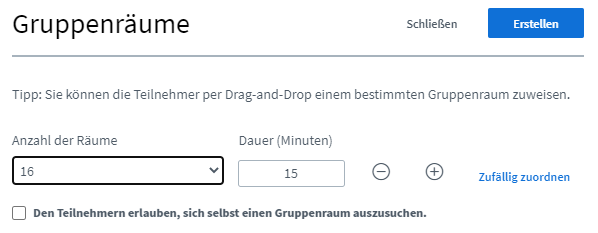
Zu beachten ist, wie bereits bei der vorherigen Version, dass eine zufällige Verteilung nur für Teilnehmende funktioniert, nicht für Moderator*innen.
Moderator*innen können nun Teilnehmer*innen per Knopfdruck zufällig auswählen (aufgerufen).
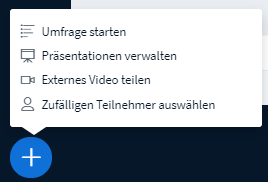
Für die Zufallsauswahl werden nur Personen berücksichtigt, die in der Rolle "Teilnehmer" (rundes Icon) in der Webkonferenz sind.
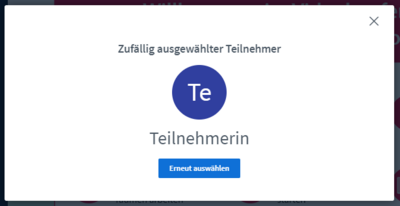
Der/dem betreffenden Teilnehmer*in wird eine Meldung angezeigt.
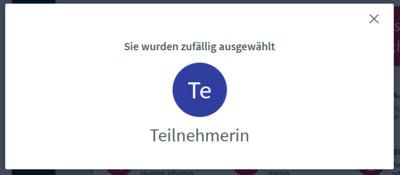
Wenn Person (in der Rolle Moderator*in) eine Konferenz beendet, ist - nach einem entsprechenden Warnhinweis an diese Person - der Name der Person, die die Konferenz beendet hat, für all diejenigen sichtbar, die zu dem Zeitpunkt noch in der Konferenz sind.
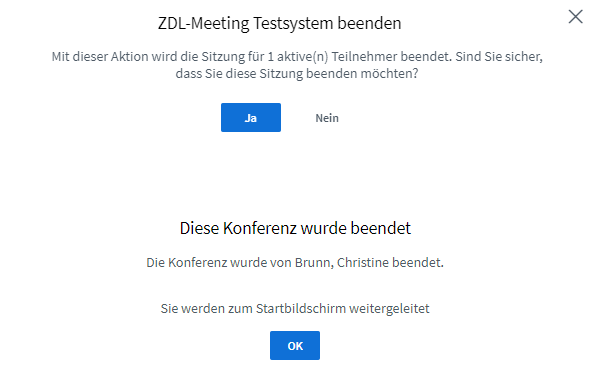
Verbesserungen mit Blick auf Technik und Stabilität
Mit BBB 2.3 wurden technische Voraussetzungen geschaffen, die es erlauben, stabile Webkonferenzen auch mit deutlich mehr als 100 Teilnehmenden zu ermöglichen. Entsprechende Lastentests wurden an der TH Lübeck allerdings noch nicht durchgeführt, andere Hochschulen verweisen auf erfolgreiche BBB-Konferenzen mit bis zu 500 Teilnehmenden.
Die Auswahl und der Wechsel verwendeter Mikrofone ist unkomplizierter. Es kann nahtlos zwischen den verschiedenen vom System erkannten Mikrofonen gewechselt werden, ohne dass die Audioverbindung unterbrochen werden muss.
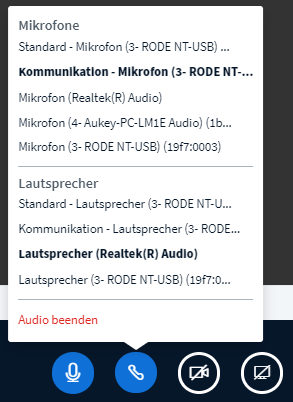
Sind mehrere Webcams im System vorhanden, lässt sich über den Webcam-Button nahtlos zwischen den vorhandenen Webcams wechseln, es lassen sich auch mehrere Webcams gleichzeitig aktivieren.
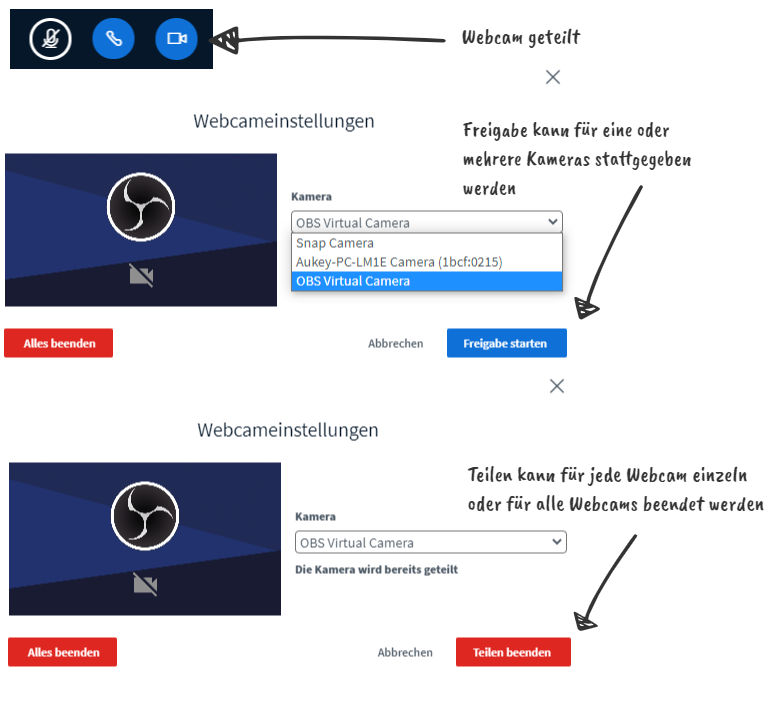
Wählt man unter "Webcameinstellungen" bei "Qualität" "Hohe" oder "High Definition" aus, wird das Webcam-Bild im Format 16:9 dargestellt. "Niedrige" und "Mittlere" Qualität (Starndardeinstellung) geben das Bild im 4:3-Format wieder.
Bei "High Definition" wird das Bild mit HD-Qualität und mit einer Frame Rate von 30 und einer Bitrate von 800 wiedergegeben.Die Webcam-Bilder sind jetzt standardmäßig an der Seite positioniert. Damit ist auch bei Präsentationen im Format 3:4 die Platzaufteilung optimiert. Wie bereits zuvor kann jede*r Teilnehmer*in Leiste mit den Webcam-Bildern für sich frei positionieren, jetzt geht das nicht nur oben und unten, sondern auch seitlich.
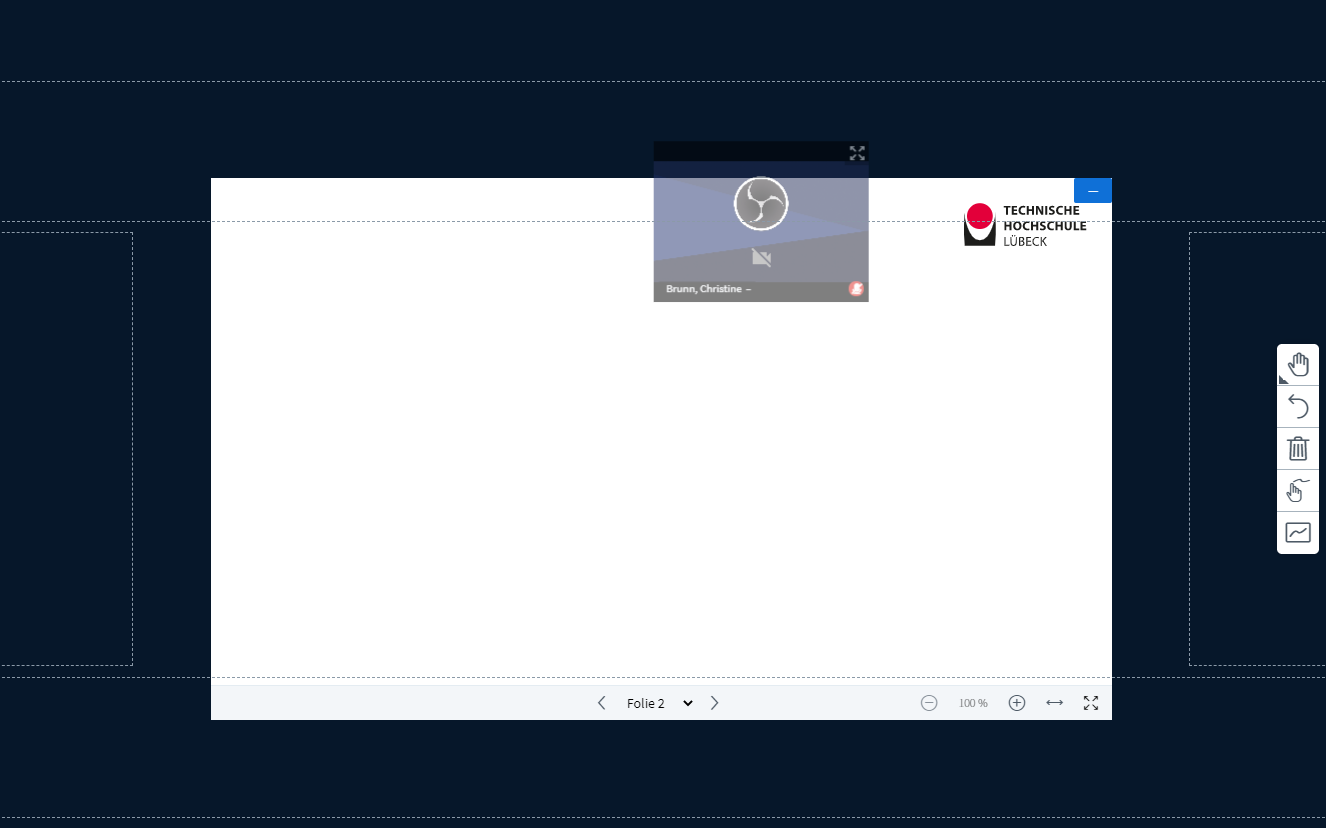
Alle Personen sehen jetzt ihren eigenen Verbindungsstatus als Instrument zu Selbstdiagnose (oben rechts). Grün zeigt eine gute bis ausgezeichnete Verbindung an, rot eine mäßige bis schlechte.
Moderator*innen sehen darüber hinaus, bei Klick auf das Icon "Verbindungsstatus" den Verbindungsstatus von Personen, die zu einem bestimmten Zeitpunkt keine optimale Internetverbindung haben/hatten. Personen in der Rolle "Teilnehmer" sehen die Namen der anderen nicht.
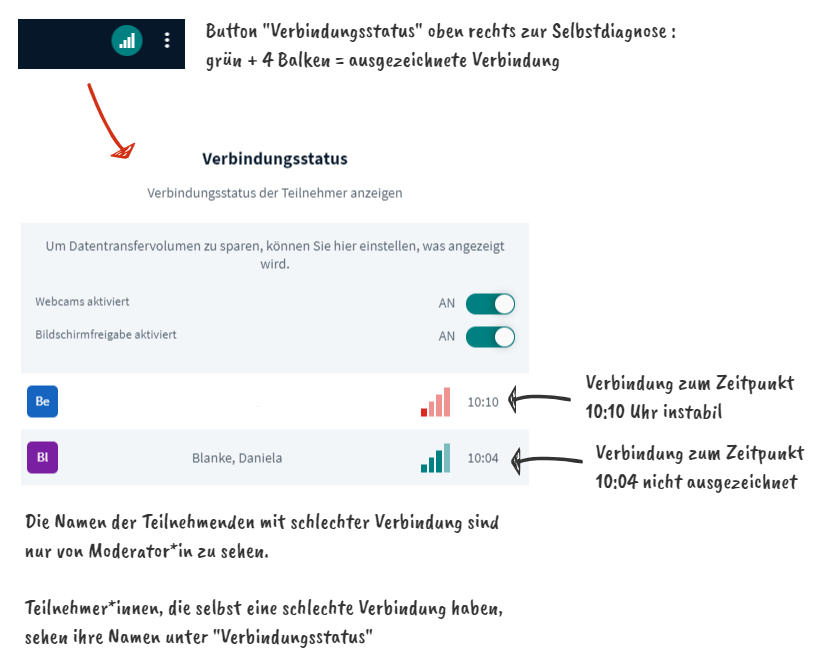
Wenn man selbst stummgeschaltet ist und beginnt zu sprechen, erscheint ein Hinweis vom System.
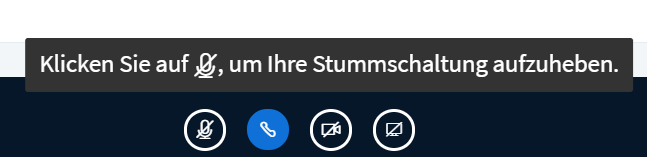
Bei allen Personen in der Rolle "Teilnehmer*in" werden standardmäßig nur sechs Webcam-Bilder angezeigt und zwar immer die, der zuletzt sprechenden Personen. Damit lässt sich auch bei sehr großen Konferenzen die Last für Teilnehmende stark reduzieren. Wer trotzdem alle Webcam-Bilder gleichzeitig sehen möchte, kann dies in den Einstellungen festlegen und hier "Seitenweises Anzeigen von Webcams" deaktivieren.
Für Personen in der Rolle "Moderator*in" wirkt sich diese Neuerung nicht aus. Weiterhin ist es aber für alle Personen möglich, unter "Einstellungen" - "Datensparmodus" alle Webcam-Bilder sowie die Bildschirmfreigabe für sich selbst zu deaktivieren.
BigBlueButton verfügt - wie viele andere Webkonferenz-Systeme über einen Audiofilter, der automatisch Hintergrundgeräusche herausfiltert und so Störgeräusche und Echos unterdrückt. Beim Übertragen von Musik oder auch beim Verwenden von sehr guten, fein eingestellten Mikrofonen kann dieser Filter ungewünschte Effekte haben, da der Klang verfälscht werden kann. Mit BigBlueButton 2.3 kann der Audiofilter von einzelnen Personen (z. B. denjenigen, die Musik übertragen) ausgeschaltet werden. Diejenigen Personen, die den Audiofilter bei sich deaktivieren, sollten allerdings zwingend Kopfhörer tragen.
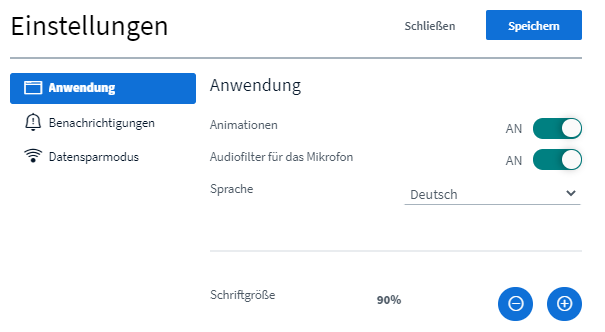
Verbesserungen mit Blick auf Aufzeichnungen und Wiedergabe von Aufzeichnungen
Die Oberfläche des Aufzeichnungsplayers wurde komplett überarbeitet. Webcams und Chat sind nun links angeordnet.
Im Gegensatz zu BBB 2.2 ist die Foliendarstellung mit Navigationsfunktion nun nicht mehr links eingebunden und optional ausklappbar, sondern ist von Anfang an im unteren Bereich des Players sichtbar. Wie bisher kann man durch das Anklicken der Folien an die gewünschte Stelle springen.
Stellen mit Bildschirmfreigaben sind nun über ein dargestelltes Bildschirmsymbol direkt erkennbar.
In einer Aufzeichnung können die Folien nun per Textsuche durchsucht werden. Über die Suchergebnisse kann man an die Stelle in der Aufzeichnung springen, an der die Folie eingeblendet wurde.
Die geteilten Notizen sind jetzt auch in der Aufnahme verfügbar und können über einen Button eingeblendet werden. Ein zeitlicher Verlauf der geteilten Notizen oder eine Hervorhebung der Autor*innen erfolgt in der Aufnahme nicht.
Die Nachrichten im Chat sind nun in grau dargestellt, wenn sie zum aktuellen Abspielzeitpunkt der Aufnahme noch nicht geschrieben waren. So ist eine zeitlicher Verlauf des Chats erkennbar. Zukünftige Nachrichten können angeklickt werden, um zu dem Zeitpunkt in der Aufnahme zu gelangen, zu dem sie geschrieben wurden.
Die Abspielgeschwindigkeit der Aufnahme kann nun im Intervall von 0,5 bis 2,0 ausgewählt werden. Standard ist einfache Geschwindigkeit.
Der linke Bereich mit den Webcams und dem Chat bzw. den geteilten Notizen kann nun ausgeblendet werden, damit mehr Platz für die Präsentation zur Verfügung steht.
In dieser Version gibt es nun ein Vollbild-Icon, das die Präsentation und nicht die Webcams in den Vollbildmodus vergrößert. Die Webcam lässt sich weiterhin in den Vollbildmodus vergrößern, wenn Webcam- und Präsentationsansicht vertauscht werden.
Über einen Button lassen sich jetzt Webcam- und Präsentationsansicht vertauschen, so dass die Webcams im großen Bereich dargestellt werden können und die Präsentation im kleinen Bereich.
Solange Apple die Wiedergabe von Videos im webm-Format nicht unterstützt, lassen sich die Aufzeichnungen über iPad und iPhone leider noch nicht abspielen. Inzwischen ist aber immerhin die Fehlermeldung etwas deutlicher. Über dem Startbild der Aufnahme liegt jetzt die Meldung "No compatible source was found for this media". Die Aufnahme kann also nicht abgespielt werden.
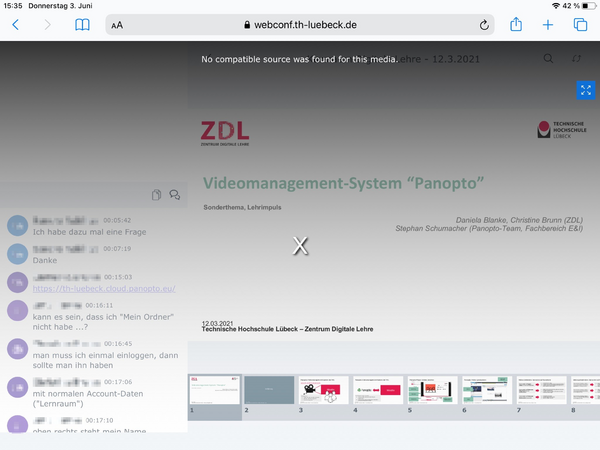
Erstellt von:
Zentrum Digitale Lehre
http://th-luebeck.de/zdl
